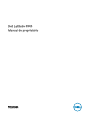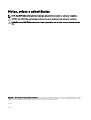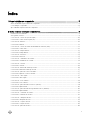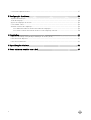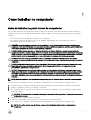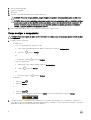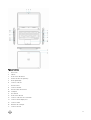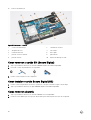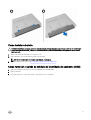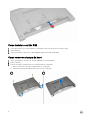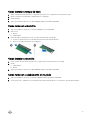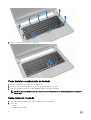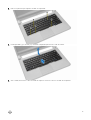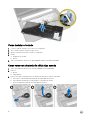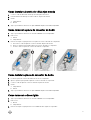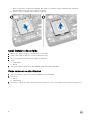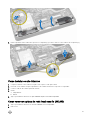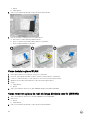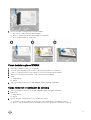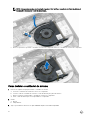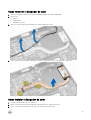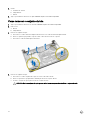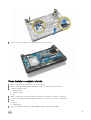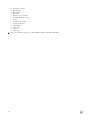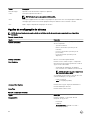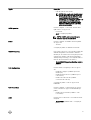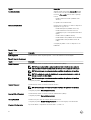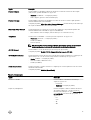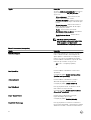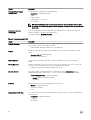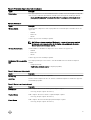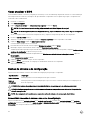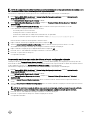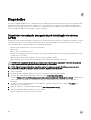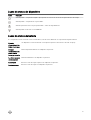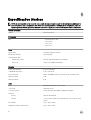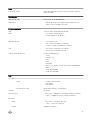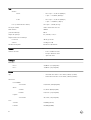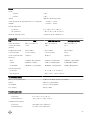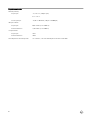Dell Latitude 3340 Manual do proprietário
- Categoria
- Cadernos
- Tipo
- Manual do proprietário

Dell Latitude 3340
Manual do proprietário
Modelo normativo: P47G
Tipo normativo: P47G001

Notas, avisos e advertências
NOTA: Uma NOTA indica informações importantes que ajudam você a usar melhor os recursos do computador.
CUIDADO: Um AVISO indica possíveis danos ao hardware ou perda de dados e ensina como evitar o problema.
ATENÇÃO: Uma ADVERTÊNCIA indica possíveis danos à propriedade, risco de lesões corporais ou mesmo risco de
vida.
Copyright © 2015 Dell Inc. Todos os direitos reservados. Esse produto é protegido por leis de direitos autorais e de propriedade intelectual dos
EUA e internacionais. Dell
™
e o logotipo Dell são marcas comerciais da Dell Inc. nos Estados Unidos e/ou em outras jurisdições. Todas as outras
marcas e os nomes aqui mencionados podem ser marcas comerciais de suas respectivas empresas.
2016 -11
Rev. A01
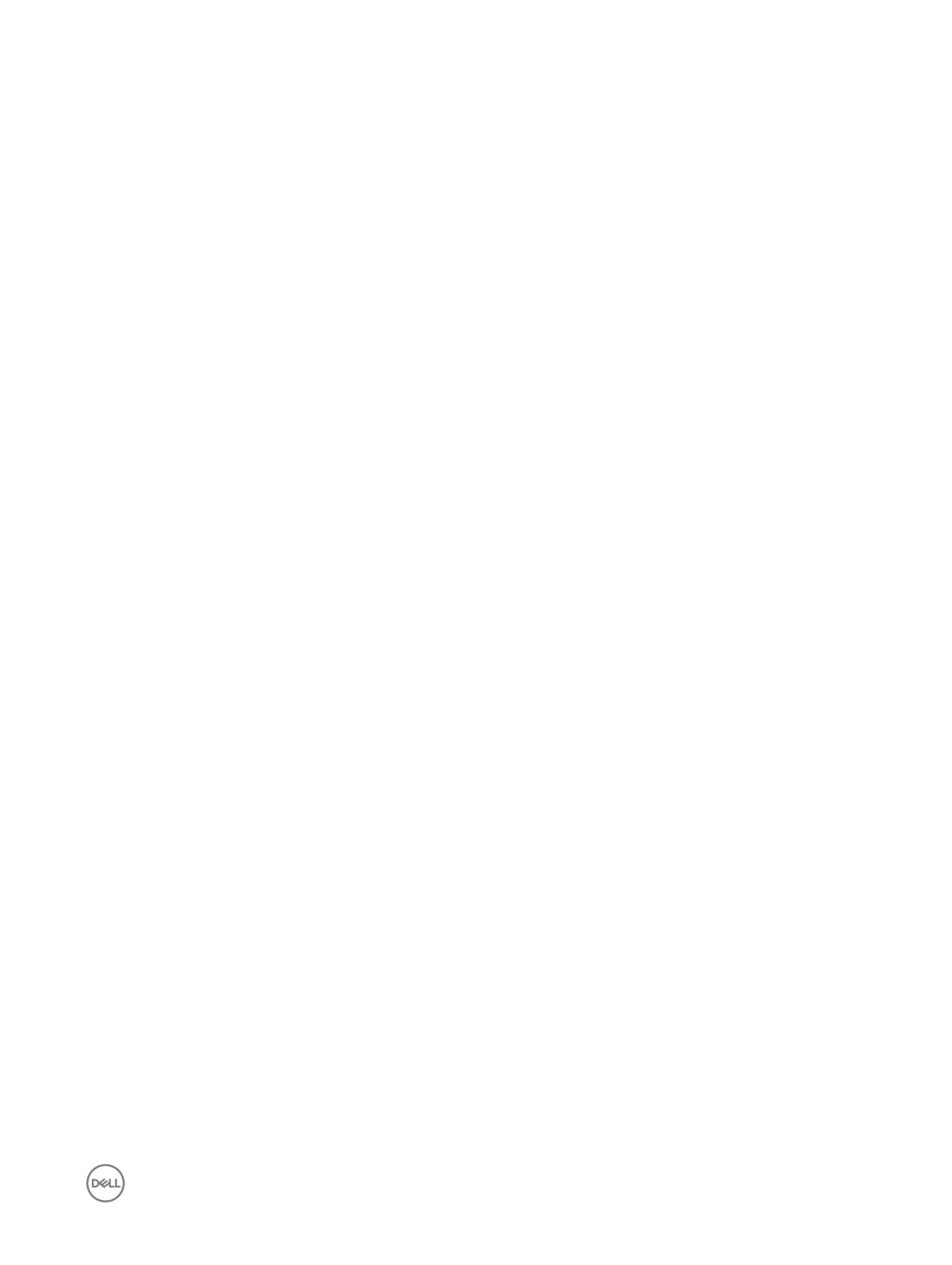
Índice
1 Como trabalhar no computador....................................................................................... 5
Antes de trabalhar na parte interna do computador........................................................................................................... 5
Como desligar o computador..............................................................................................................................................6
Após trabalhar na parte interna do computador..................................................................................................................7
2 Como remover e instalar componentes........................................................................... 8
Ferramentas recomendadas............................................................................................................................................... 8
Visão geral do sistema........................................................................................................................................................8
Como remover o cartão SD (Secure Digital).....................................................................................................................10
Como instalar o cartão Secure Digital (SD).......................................................................................................................10
Como remover a bateria................................................................................................................................................... 10
Como instalar a bateria...................................................................................................................................................... 11
Como remover o cartão do módulo de identidade do assinante (SIM)...............................................................................11
Como instalar o cartão SIM...............................................................................................................................................12
Como remover a tampa da base....................................................................................................................................... 12
Como instalar a tampa da base......................................................................................................................................... 13
Como remover a memória.................................................................................................................................................13
Como instalar a memória...................................................................................................................................................13
Como remover o acabamento do teclado......................................................................................................................... 13
Como instalar o acabamento do teclado........................................................................................................................... 14
Como remover o teclado...................................................................................................................................................14
Como instalar o teclado.....................................................................................................................................................16
Como remover a bateria de célula tipo moeda.................................................................................................................. 16
Como instalar a bateria de célula tipo moeda.....................................................................................................................17
Como remover a placa do conector de áudio.................................................................................................................... 17
Como instalar a placa do conector de áudio...................................................................................................................... 17
Como remover o disco rígido.............................................................................................................................................17
Como instalar o disco rígido.............................................................................................................................................. 18
Como remover os alto-falantes.........................................................................................................................................18
Como instalar os alto-falantes...........................................................................................................................................19
Como remover a placa de rede local sem fio (WLAN).......................................................................................................19
Como instalar a placa WLAN............................................................................................................................................20
Como remover a placa de rede de longa distância sem fio (WWAN)................................................................................20
Como instalar a placa WWAN........................................................................................................................................... 21
Como remover o ventilador do sistema ............................................................................................................................21
Como instalar o ventilador do sistema..............................................................................................................................22
Como remover o dissipador de calor................................................................................................................................ 23
Como instalar o dissipador de calor.................................................................................................................................. 23
Como remover o conjunto da tela ................................................................................................................................... 24
Como instalar o conjunto da tela...................................................................................................................................... 25
Como remover a placa de sistema....................................................................................................................................26
3

Como instalar a placa de sistema......................................................................................................................................27
3 Configuração do sistema...............................................................................................29
Sequência de inicialização................................................................................................................................................ 29
Teclas de navegação........................................................................................................................................................29
Opções de configuração do sistema.................................................................................................................................30
Como atualizar o BIOS .................................................................................................................................................... 38
Senhas do sistema e de configuração.............................................................................................................................. 38
Como atribuir uma senha do sistema e uma senha de configuração...........................................................................38
Como excluir ou alterar uma senha do sistema e/ou de configuração existente.........................................................39
4 Diagnóstico................................................................................................................... 40
Diagnóstico da avaliação avançada de pré-inicialização do sistema (ePSA)..................................................................... 40
Luzes de status do dispositivo.......................................................................................................................................... 41
Luzes de status da bateria................................................................................................................................................ 41
5 Especificações técnicas................................................................................................ 42
6 Como entrar em contato com a Dell.............................................................................. 47
4

1
Como trabalhar no computador
Antes de trabalhar na parte interna do computador
Use as seguintes diretrizes de segurança para ajudar a proteger seu computador contra danos potenciais e ajudar a garantir sua
segurança pessoal. A menos que indicado diferentemente, cada procedimento incluído neste documento pressupõe as seguintes
condições:
• Você leu as informações de segurança fornecidas com o computador.
• Um componente pode ser substituído ou, se tiver sido adquirido separadamente, pode ser instalado executando-se o
procedimento de remoção na ordem inversa.
ATENÇÃO: Antes de trabalhar na parte interna do computador, leia as informações de segurança fornecidas com o
computador. Para obter informações adicionais sobre as melhores práticas de segurança, consulte a página inicial sobre
conformidade normativa em www.dell.com/regulatory_compliance .
CUIDADO: Muitos reparos só podem ser feitos por um técnico certificado. Você deve executar apenas tarefas de
solução de problemas e reparos simples, conforme autorizado na documentação do produto ou conforme orientado pela
equipe de suporte e de serviço de assistência online ou por telefone. Os danos causados por assistência não autorizada
pela Dell não são cobertos pela garantia. Leia e siga as instruções de segurança fornecidas com o produto.
CUIDADO: Para evitar descarga eletrostática, elimine a eletricidade estática do seu corpo usando uma pulseira
antiestática ou tocando periodicamente em uma superfície metálica sem pintura, como um conector na parte de trás do
computador.
CUIDADO: Manuseie os componentes e placas com cuidado. Não toque nos componentes ou nos contatos das placas.
Segure uma placa pelas suas bordas ou pelo suporte de montagem de metal. Segure os componentes, como
processadores, pelas bordas e não pelos pinos.
CUIDADO: Ao desconectar um cabo, puxe-o pelo conector ou pela respectiva aba de puxar, nunca pelo próprio cabo.
Alguns cabos têm conectores com presilhas de travamento. Se estiver desconectando algum cabo desse tipo, destrave
as presilhas antes de desconectá-lo. Ao separar conectores, mantenha-os alinhados para evitar que os pinos sejam
entortados. Além disso, antes de conectar um cabo, verifique se ambos os conectores estão corretamente orientados e
alinhados.
NOTA: A cor do computador e de determinados componentes pode ser diferente daquela mostrada neste documento.
Para evitar danos no computador, execute o procedimento a seguir antes de começar a trabalhar em sua parte interna.
1. Certifique-se de que a superfície de trabalho está nivelada e limpa para evitar que a tampa do computador sofra arranhões.
2. Desligue o computador (consulte Como desligar o computador).
3. Se o computador estiver conectado em um dispositivo de acoplamento (acoplado) como a Base de mídia ou Bateria auxiliar
opcional, desacople-o.
CUIDADO: Para desconectar um cabo de rede, primeiro desconecte-o do computador e, em seguida, desconecte-o
do dispositivo de rede.
4. Desconecte todos os cabos de rede do computador.
5. Desconecte o computador e todos os dispositivos conectados de suas tomadas elétricas.
6. Feche a tela e vire o computador sobre uma superfície de trabalho plana com a parte de baixo voltada para cima.
NOTA: Para evitar danos à placa de sistema, remova a bateria principal antes de fazer a manutenção no
computador.
5

7. Remova a bateria principal.
8. Desvire o computador.
9. Abra a tela.
10. Pressione o botão liga/desliga para aterrar a placa de sistema.
CUIDADO: Para evitar choques elétricos, sempre desligue o computador da tomada elétrica antes de abrir a tela.
CUIDADO: Antes de tocar em qualquer componente na parte interna do computador, elimine a eletricidade estática
de seu corpo tocando em uma superfície metálica sem pintura, como o metal da parte de trás do computador. No
decorrer do trabalho, toque periodicamente em uma superfície metálica sem pintura para dissipar a eletricidade
estática, a qual pode danificar os componentes internos.
11. Remova quaisquer ExpressCard ou cartão inteligente instalados dos respectivos slots.
Como desligar o computador
CUIDADO: Para evitar a perda de dados, salve e feche todos os arquivos e saia dos programas abertos antes de desligar
o computador.
1. Desligue o sistema operacional:
• No Windows 8.1:
– Com o uso de um dispositivo sensível ao toque:
a. Passe o dedo na borda direita da tela, abrindo o menu Botões e selecione Configurações.
b. Selecione o e selecione Desligar.
Ou
* Na tela Início, toque no e selecione Desligar.
– Com o uso de um mouse:
a. Aponte para o canto superior da tela e clique em Configurações.
b. Clique no e selecione Desligar.
Ou
* Na tela Início, clique em e selecione Desligar.
• No Windows 7:
1. Clique em Iniciar .
2. Clique em Desligar.
ou
1. Clique em Iniciar .
2. Clique na seta no canto inferior direito do menu Iniciar, conforme mostrado abaixo, e clique em Desligar .
.
2. Certifique-se de que o computador e todos os dispositivos conectados estão desligados. Se o computador e os dispositivos
conectados não tiverem sido desligados automaticamente quando você desligou o sistema operacional, mantenha o botão liga/
desliga pressionado por cerca de 6 segundos para desligá-los.
6

Após trabalhar na parte interna do computador
Após concluir qualquer procedimento de recolocação, conecte todos os dispositivos, placas e cabos externos antes de ligar o
computador.
CUIDADO: Para evitar danos no computador, use somente a bateria projetada para esta computador Dell. Não use
baterias projetadas para outros computadores Dell.
1. Conecte os dispositivos externos, como replicador de portas, baterias auxiliares ou bases de mídia, e recoloque quaisquer
placas, como a ExpressCard.
2. Conecte quaisquer cabos de telefone ou de rede no computador.
CUIDADO: Para conectar um cabo de rede, primeiro acople o cabo ao dispositivo de rede e só depois o conecte no
computador.
3. Recoloque a bateria.
4. Conecte o computador e todos os dispositivos conectados nas tomadas elétricas.
5. Ligue o computador.
7

2
Como remover e instalar componentes
Esta seção fornece informações detalhadas sobre como remover ou instalar os componentes de seu computador.
Ferramentas recomendadas
Os procedimentos descritos neste documento podem exigir as seguintes ferramentas:
• Chave de fenda pequena
• Chave Phillips Nº 0
• Chave Phillips Nº 1
• Estilete plástico pequeno
Visão geral do sistema
Figura 1. Vista frontal
1.
tela 2. teclado
3. acabamento do teclado
8

Figura 2. Recursos
1. microfones
2. câmera
3. luz de status da câmera
4. encaixe do cabo de segurança
5. botão liga/desliga
6. conector USB 3.0
7. luzes de status
8. conector de áudio
9. leitor de cartão de memória
10. touchpad
11. alto-falantes
12. luz de status da rede
13. conector USB 3.0 com PowerShare
14. conector de mini DisplayPort
15. conector HDMI
16. aberturas de ventilação
17. conector de rede
9

18. conector de alimentação
Figura 3. Vista interna — traseira
1. conector de alimentação 2. ventilador do sistema
3. dissipador de calor 4. alto-falante
5. módulo de memória 6. disco rígido
7. placa do conector de áudio 8. placa WLAN
9. placa de sistema 10. bateria de célula tipo moeda
Como remover o cartão SD (Secure Digital)
1. Siga os procedimentos descritos em Antes de trabalhar na parte interna do computador.
2. Pressione o cartão SD para liberá-lo do computador.
3. Deslize o cartão SD para fora do computador.
Como instalar o cartão Secure Digital (SD)
1. Deslize o cartão SD para dentro de seu slot e pressione-o até que se encaixe no lugar com um clique.
2. Siga os procedimentos descritos em Após trabalhar na parte interna do computador.
Como remover a bateria
1. Siga os procedimentos descritos em Antes de trabalhar em seu computador.
2. Deslize as travas de liberação até a posição destravada e puxe a bateria para removê-la do computador.
10

Como instalar a bateria
CUIDADO: Certifique-se de que ambos os lados da bateria estejam alinhados com o slot para bateria. Se a bateria não
estiver alinhada corretamente, a bateria e as travas da bateria podem ser danificadas. Não aplique força ao inserir a
bateria no slot.
1. Alinhe os dois lados de a bateria com o respectivo slot.
2. Insira a bateria no slot até encaixá-la no lugar com um clique.
NOTA: Se a bateria não se encaixar com firmeza, recoloque-a.
3. Siga o procedimento descrito em Após trabalhar na parte interna do computador.
Como remover o cartão do módulo de identidade do assinante (SIM)
1. Siga os procedimentos descritos em Antes de trabalhar em seu computador.
2. Remova a bateria.
3. Pressione para soltar o cartão SIM e puxe-o para removê-lo do computador.
11

Como instalar o cartão SIM
1. Insira a placa SIM no slot correspondente no computador e pressione até que ela se encaixe no lugar.
2. Instale a bateria.
3. Siga os procedimentos descritos em Após trabalhar na parte interna do computador.
Como remover a tampa da base
1. Siga os procedimentos descritos em Antes de trabalhar em seu computador.
2. Remova a bateria.
3. Execute as etapas a seguir para remover a tampa da base do computador:
a. Remova os parafusos que fixam a tampa da base ao computador.
b. Desencaixe as bordas da tampa da base e remova-a do computador.
12

Como instalar a tampa da base
1. Alinhe as bordas da tampa da base no computador e pressione-a no computador até ela encaixar no lugar.
2. Aperte os parafusos que prendem a tampa da base ao computador.
3. Instale a bateria.
4. Siga os procedimentos descritos em Após trabalhar na parte interna do computador.
Como remover a memória
1. Siga os procedimentos descritos em Antes de trabalhar em seu computador.
2. Remova a/o:
a. bateria
b. tampa da base
3. Efetue as etapas a seguir para remover os módulos de memória do computador:
a. Levante os clips de retenção dos módulos de memória até eles ficarem liberados.
b. Remova os módulos de memória do computador.
Como instalar a memória
1. Insira o módulo de memória em seu respectivo soquete e pressione até encaixá-lo no seu lugar.
2. Instale:
a. tampa da base
b. bateria
3. Siga os procedimentos descritos em Após trabalhar na parte interna do computador.
Como remover o acabamento do teclado
1. Siga os procedimentos descritos em Antes de trabalhar na parte interna do computador.
2. Levante para cima o acabamento do teclado para cima a partir da borda inferior e vá soltando ao longo da borda superior.
13

3. Remova o acabamento do teclado do computador.
Como instalar o acabamento do teclado
1. Encaixe o acabamento do teclado em seu compartimento.
2. Pressione toda a borda do acabamento do teclado até que ela fique firme no lugar.
3. Siga os procedimentos descritos em Após trabalhar na parte interna do computador.
NOTA: Você pode também precisar de pressionar o centro do acabamento do teclado para prender o acabamento
em seu lugar.
Como remover o teclado
1. Siga os procedimentos descritos em Antes de trabalhar em seu computador.
2. Remova a/o:
a. bateria
b. acabamento do teclado
14

3. Remova os parafusos que seguram o teclado ao computador.
4. Deslize para baixo [1] e o levante [2] o teclado do computador para acessar o cabo do teclado.
5. Gire o teclado, desconecte o cabo do teclado do respectivo conector e remova o teclado do computador.
15

Como instalar o teclado
1. Conecte o cabo do teclado ao seu conector no computador.
2. Vire o teclado e instale o teclado no lugar correto.
3. Aperte os parafusos para fixar o teclado ao computador.
4. Instale:
a. acabamento do teclado
b. bateria
5. Siga os procedimentos descritos em Após trabalhar na parte interna do computador.
Como remover a bateria de célula tipo moeda
1. Siga os procedimentos descritos em Antes de trabalhar em seu computador.
2. Remova:
a. bateria
b. tampa da base
3. Execute as etapas a seguir para remover a bateria de célula tipo moeda do computador:
a. Desconecte o cabo da bateria de célula tipo moeda da placa de sistema.
b. Puxe a bateria de célula tipo moeda do adesivo sob a placa de sistema.
c. Remova a bateria de célula tipo moeda da placa de sistema.
16

Como instalar a bateria de célula tipo moeda
1. Conecte o cabo da bateria de célula tipo moeda à placa de sistema.
2. Prenda a bateria de célula tipo moeda no adesivo na placa de sistema.
3. Instale:
a. tampa da base
b. bateria
4. Siga os procedimentos descritos em Após trabalhar na parte interna do computador.
Como remover a placa do conector de áudio
1. Siga os procedimentos descritos em Antes de trabalhar em seu computador.
2. Remova a/o:
a. bateria
b. tampa da base
3. Execute as etapas a seguir para remover a placa do conector de áudio do computador:
a. Desconecte o cabo da placa do conector de áudio da placa de sistema.
b. Remova o parafuso que prende a placa do conector de áudio no computador.
c. Levante e remova a placa do conector de áudio do computador.
Como instalar a placa do conector de áudio
1. Posicione a placa do conector de áudio em seu slot no computador.
2. Aperte o parafuso para prender a placa do conector de áudio ao computador.
3. Conecte o cabo da placa do conector de áudio na placa de sistema.
4. Instale:
a. tampa da base
b. bateria
5. Siga os procedimentos descritos em Após trabalhar na parte interna do computador.
Como remover o disco rígido
1. Siga os procedimentos descritos em Antes de trabalhar em seu computador.
2. Remova a/o:
a. bateria
b. tampa da base
3. Execute as etapas a seguir para remover a unidade de disco rígido do computador:
17

a. Remova os parafusos que prendem a unidade de disco rígido no computador. Deslize a unidade de disco rígido para
desconectá-la do respectivo conector na placa de sistema.
b. Levante e remova a unidade de disco rígido do computador.
Como instalar o disco rígido
1. Alinhe o disco rígido no respectivo compartimento no computador.
2. Deslize o disco rígido em direção ao conector na placa de sistema.
3. Aperte os parafusos para prender o disco rígido ao computador.
4. Instale:
a. tampa da base
b. bateria
5. Siga os procedimentos descritos em Após trabalhar na parte interna do computador.
Como remover os alto-falantes
1. Siga os procedimentos descritos em Antes de trabalhar em seu computador.
2. Remova a/o:
a. bateria
b. tampa da base
3. Desconecte o cabo do alto-falante da placa de sistema [1]. Remova o cabo do alto-falante de seus canais no computador [2].
18

4. Retire as presilhas do alto-falante dos suportes no computador [1]. Levante e remova os alto-falantes do computador [2].
Como instalar os alto-falantes
1. Coloque novamente os alto-falantes no lugar correto e passe o cabo pelos canais.
2. Pressione os alto-falantes até que as presilhas nos alto-falantes encaixem nos suportes no computador.
3. Conecte o cabo do alto-falante à placa de sistema.
4. Instale:
a. tampa da base
b. bateria
5. Siga os procedimentos descritos em Após trabalhar na parte interna do computador.
Como remover a placa de rede local sem fio (WLAN)
1. Siga os procedimentos descritos em Antes de trabalhar em seu computador.
2. Remova a/o:
19

a. bateria
b. tampa da base
3. Remova a fita adesiva que prende os cabos da antena à placa WLAN.
4. Execute as etapas a seguir para remover a placa WLAN:
a. Desconecte os cabos da antena da placa WLAN.
b. Remova o parafuso que prende a placa WLAN ao computador.
c. Remova a placa WLAN do computador.
Como instalar a placa WLAN
1. Insira a placa WLAN no seu respectivo conector no computador.
2. Pressione a placa WLAN para baixo e aperte o parafuso para prendê-la ao computador.
3. Conecte os cabos da antena aos seus respectivos conectores marcados na placa WLAN.
4. Aplique/cole a fita adesiva para prender os cabos da antena à placa WLAN.
5. Instale:
a. tampa da base
b. bateria
6. Siga os procedimentos descritos em Após trabalhar na parte interna do computador.
Como remover a placa de rede de longa distância sem fio (WWAN)
1. Siga os procedimentos descritos em Antes de trabalhar em seu computador.
2. Remova a/o:
a. bateria
b. tampa da base
3. Remova a fita adesiva que prende os cabos da antena à placa WWAN.
20
A página está carregando ...
A página está carregando ...
A página está carregando ...
A página está carregando ...
A página está carregando ...
A página está carregando ...
A página está carregando ...
A página está carregando ...
A página está carregando ...
A página está carregando ...
A página está carregando ...
A página está carregando ...
A página está carregando ...
A página está carregando ...
A página está carregando ...
A página está carregando ...
A página está carregando ...
A página está carregando ...
A página está carregando ...
A página está carregando ...
A página está carregando ...
A página está carregando ...
A página está carregando ...
A página está carregando ...
A página está carregando ...
A página está carregando ...
A página está carregando ...
-
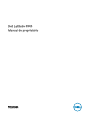 1
1
-
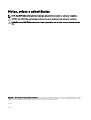 2
2
-
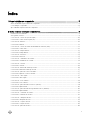 3
3
-
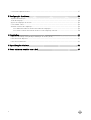 4
4
-
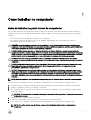 5
5
-
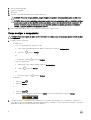 6
6
-
 7
7
-
 8
8
-
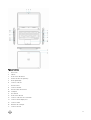 9
9
-
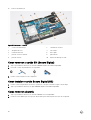 10
10
-
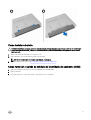 11
11
-
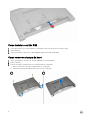 12
12
-
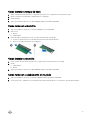 13
13
-
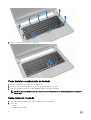 14
14
-
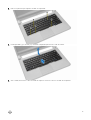 15
15
-
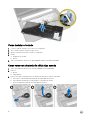 16
16
-
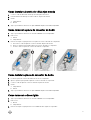 17
17
-
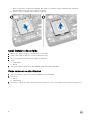 18
18
-
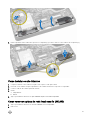 19
19
-
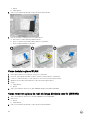 20
20
-
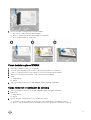 21
21
-
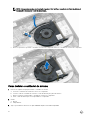 22
22
-
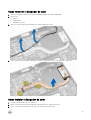 23
23
-
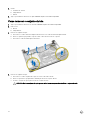 24
24
-
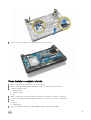 25
25
-
 26
26
-
 27
27
-
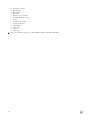 28
28
-
 29
29
-
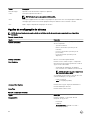 30
30
-
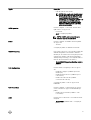 31
31
-
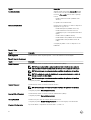 32
32
-
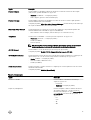 33
33
-
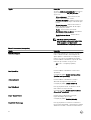 34
34
-
 35
35
-
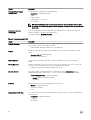 36
36
-
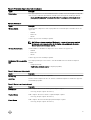 37
37
-
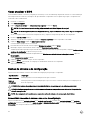 38
38
-
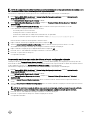 39
39
-
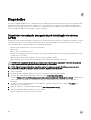 40
40
-
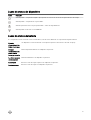 41
41
-
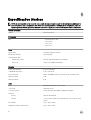 42
42
-
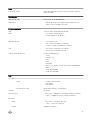 43
43
-
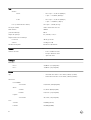 44
44
-
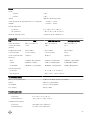 45
45
-
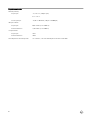 46
46
-
 47
47
Dell Latitude 3340 Manual do proprietário
- Categoria
- Cadernos
- Tipo
- Manual do proprietário
Artigos relacionados
-
Dell Latitude E7240 Ultrabook Manual do proprietário
-
Dell Latitude E7240 Ultrabook Manual do proprietário
-
Dell Latitude E5520 Manual do proprietário
-
Dell Latitude E6440 Manual do proprietário
-
Dell Latitude E5420 Manual do proprietário
-
Dell Latitude E7440 Manual do proprietário
-
Dell Latitude E5440 Manual do proprietário
-
Dell Latitude E6540 Manual do proprietário